Buat Cortana Cari Google Daripada Bing di Windows 10
Microsoft Windows 10 Bing Cortana / / March 18, 2020
Cortana, seperti yang Anda harapkan, menggunakan mesin pencari Bing milik Microsoft untuk mendapatkan hasil Anda. Inilah cara membuatnya menggunakan Google, DuckDuckGo, atau Yahoo sebagai gantinya.
Windows 10 menyertakan kotak pencarian Cortana baru, dan seperti yang Anda harapkan, ia gunakan Bing milik Microsoft mesin pencari untuk mendapatkan hasil Anda.
Tetapi, jika Anda tidak bisa hidup dengan menggunakan apa pun selain Google untuk mencari, inilah cara Anda membuat Cortana menggunakan Google, DuckDuckGo, atau bahkan Yahoo sebagai gantinya.
Redirect Cortana Search dari Bing ke Google
Ada beberapa cara untuk mewujudkannya, dan semuanya dimulai dengan browser default Anda. Untuk lebih lanjut tentang mengubah browser Anda, baca artikel kami: Cara Mengubah Browser Web Default di Windows 10.
Pertama kita akan melihat menggunakan Chrome. Instal yang gratis Ekstensi Chrometana untuk Chrome. Setelah diinstal, halaman berikut akan muncul dan Google akan dipilih secara default. Perhatikan bahwa Anda juga dapat memilih DuckDuckGo atau Yahoo.
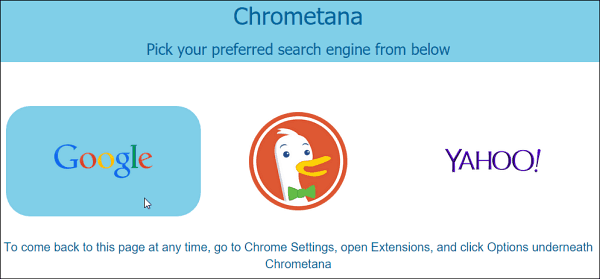
Jika Anda tidak segera melihat layar di atas, atau ingin kembali ke layar kapan saja, pergilah ke Pengaturan> Ekstensi> Opsi di bawah Chrometana.
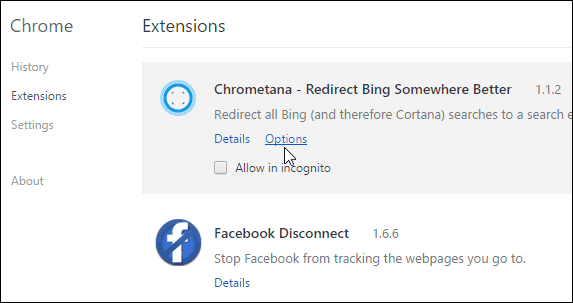
Itu dia! Sekarang ketika Anda menggunakan pencarian Cortana, hasilnya akan terbuka di Google atau mesin pencari apa pun yang Anda pilih.
Menggunakan Firefox
Jika Anda sudah menjadi pengguna Firefox, membuat Cortana menggunakan mesin pencari lain adalah sepotong kue. Pastikan Anda memiliki versi terbaru Firefox diinstal, yang pada saat penulisan ini adalah 41.0. Sekali lagi, agar ini berfungsi, Anda perlu Firefox ditetapkan sebagai browser default Anda.
Kemudian atur mesin pencari default Anda dengan masuk ke Pilihan> Pencarian. Tentu saja Anda memiliki lebih banyak opsi di Firefox, juga, yaitu Twitter, Amazon, Wikipedia.
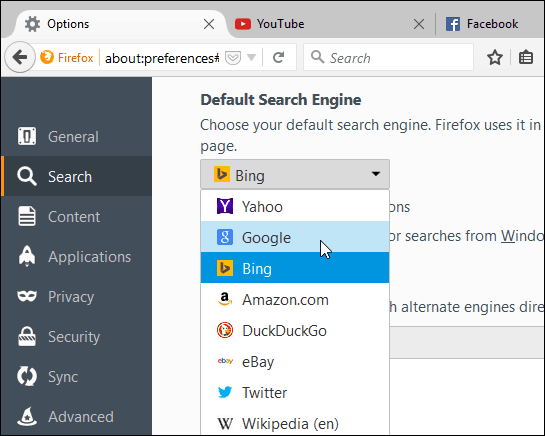
Setelah itu ketika Anda melakukan pencarian web di Cortana, hasilnya terbuka di mesin default yang Anda pilih di Firefox.
Pada contoh di bawah ini saya melakukan pencarian Drive SSD. Seperti yang Anda lihat, Firefox terbuka dengan hasil Google.
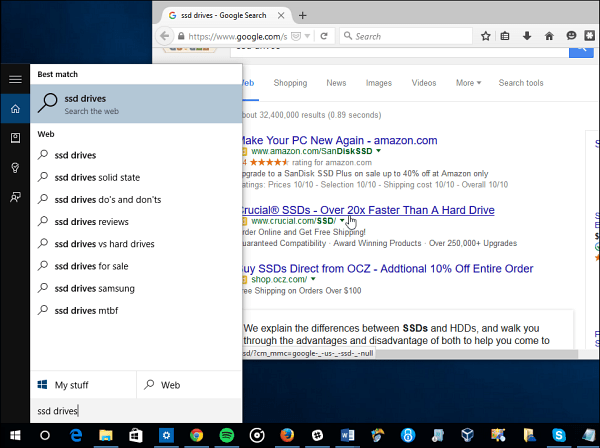
Secara pribadi, saya lebih suka menggunakan Bing sebagai mesin pencari default saya. Bahkan, saya beralih dari kecanduan Google saya beberapa tahun yang lalu. Bing dimulai lambat, tetapi sekarang saya menemukan itu menjadi mesin pencari terkemuka memperkenalkan beberapa hal menyenangkan.
Namun, jika Anda tetap menggunakan mesin pencari favorit Anda, Microsoft memberi Anda pilihan.
Bagaimana dengan kamu? Apakah Anda berencana mempertahankan default sebagai Bing atau beralih ke sesuatu yang lain? Tinggalkan kami komentar di bawah, atau bergabung dengan percakapan yang sedang berlangsung di Forum Windows 10 untuk semua hal tentang OS baru.
